Чат SAY SAY
в журнале записи Yclients
Возможности чата в журнале записи и окне визита в YCLIENTS
Возможности чата в журнале записи и окне визита в YCLIENTS
Большинство клиентов предпочитают общаться через мессенджеры, так как это наиболее удобный способ коммуникации в наше время.
Теперь в YCLIENTS появилась новая функциональность для бизнесов, которая поможет улучшить качество общения с клиентами и повысить уровень своего сервиса — чат в журнале записи и окне визита.
Теперь в YCLIENTS появилась новая функциональность для бизнесов, которая поможет улучшить качество общения с клиентами и повысить уровень своего сервиса — чат в журнале записи и окне визита.

Повышайте уровень сервиса вашей компании с помощью удобных инструментов SaySay в коммуникации YCLIENTS
- Быстрее отвечайте на вопросы клиентов прямо в YCLIENTS.
- Больше информации с одного экрана. Администратору не нужно переключаться между вкладками браузера или искать в приложении на телефоне, чтобы находить нужную информацию.
- Используйте все возможности современной переписки: отправка документов и изображений.
- Не пропускайте входящие сообщения от клиентов, благодаря встроенному уведомлению о новом сообщении.
Возможности чата в журнале записи
- Чат доступен в журнале записи и открывается/закрывается одной кнопкой.
- Чат не перекрывает журнал записи, а открывается справа в виде виджета.
- Во время переписки с клиентом можно параллельно оформить на него визит.
- Чат остается открытым при переключении дней недели в журнале записи.
- Чат остается открытым при переключении на любой режим журнала записи, например «Расписание сотрудника на неделю» или «Ресурсы».
- В чате доступна полная история переписки с клиентом.
- На кнопке чата отображается красный push при новом входящем сообщении от клиента. Также доступно включение/выключение всплывающих уведомлений.
- Для чата доступно автосохранение новых клиентов. Подробнее о настройке смотрите здесь.
- В чате можно идентифицировать клиента в боковой панели поиска клиентов в журнале записи. Отображение и дизайн кнопок у разных партнеров отличается. После нажатия на кнопку идентификации, данные клиента отобразятся на вкладке «Клиенты», где можно посмотреть категории клиента, примечание из его карточки и историю посещений; открыть прошедшую или предстоящую запись/событие клиента в журнале и перейти к недельному расписанию сотрудника, к которому клиент был записан ранее.

Возможности чата в в карточке клиента
- Чат находится на вкладке «Детали записи» и открывается по кнопке «Чат Beta».
- Чат автоматически подтягивает переписку с клиентом из визита, если его номер введен и на этом номере есть WhatsApp.
- При создании нового визита чат недоступен, потому что он «не знает» номер телефона клиента. Просто внесите номер телефона клиента и чат автоматически найдет переписку с клиентом и отобразит ее, если на этом номере есть WhatsApp
- В чате доступна полная история переписки с клиентом.
Подключение
- Чат автоматически появится в боковой панели в журнале записи на вкладке «Чат» и на вкладке «Детали записи» в окне визита, когда партнер на своей стороне включит интеграцию в вашем филиале.

- Откройте окно чата в журнале записи и введите логин и пароль SAYSAY, указанные при регистрации на сервисе или сразу начните работу с чатом.

Примечания
- Чат включается только если в вашем филиале подключена интеграция с SaySay
- Мы рекомендуем использовать браузер Google Chrome.
- Чат доступен только в веб-версии YCLIENTS на компьютере, лучший опыт при разрешении экрана от 1360х768 и выше.
- Для доступа к чату у пользователя YCLIENTS должны быть обязательно выставлены права: блок «Журнал записи» — «Показывать номера телефонов» и «Окно записи» — «Доступ к данным клиентов».
- После подключения интеграции с чатом вы можете настроить автосохранение новых клиентов.

В открывшемся окне внизу поставьте отметку в поле «Автосохранение новых клиентов» и сохраните настройки.